
삼성전자는 최근 새로운 플래그십 모델인 갤럭시 S7과 S7 엣지를 출시했다. 그렇긴 해도 한국 제조업체는 고급형 기기만 출시하는 것이 아닙니다. 지난 12월에는 갤럭시 A5 등을 선보였습니다. 이 스마트폰은 출시 당시 우리를 완전히 설득하지 못했습니다. 특히 가격 때문에 이 수준의 장치에 비해 너무 높았지만 그럼에도 불구하고 품질이 우수한 전화기입니다. 게다가, 그것은 현재 프랑스에서 가장 많이 팔린 전화기 중 하나입니다. 아래에서 Galaxy A5(2016)에 대한 팁과 트릭, 때때로 매우 유용할 수 있는 작은 옵션 및 숨겨진 기능을 찾을 수 있습니다.
- Samsung Galaxy A5(2016) 리뷰: 매력적인 패키지
- 예, Samsung Galaxy A5는 좋은 구매입니다.
TouchWiz 사용에 익숙하거나 Galaxy S7이 있는 경우 이러한 트릭 중 일부를 이미 알고 있을 수 있습니다. 삼성이 이 전화기에만 적합한 많은 기능을 만드는 것은 어려울 것입니다. 그것은 많은 결과를 낳지 못할 수도 있는 투자입니다. 이 새로운 플래그십에서는 논리가 분명히 다릅니다. 여기서 주요 목표는 이러한 특수 기능 덕분에 장치가 눈에 띄게 하는 것입니다.
SOS 메시지 보내기
설정에서 이 기능을 사용하면 (이름에서 알 수 있듯이) 귀하가 곤경에 처해 있음을 연락처에 알릴 수 있습니다. 개념은 매우 간단합니다. 알림을 받을 연락처를 선택하고 활성화되면 전원 버튼을 빠르게 세 번 눌러 알림을 보내기만 하면 됩니다. 옵션을 활성화하고(기본적으로 비활성화되어 있음) 알림을 받을 연락처를 선택하는 것을 잊지 마십시오.
이 시스템은 기본적으로 두 가지 메시지를 보냅니다.
- 도움이 필요합니다
- 내 위치(GPS가 자동으로 켜짐)
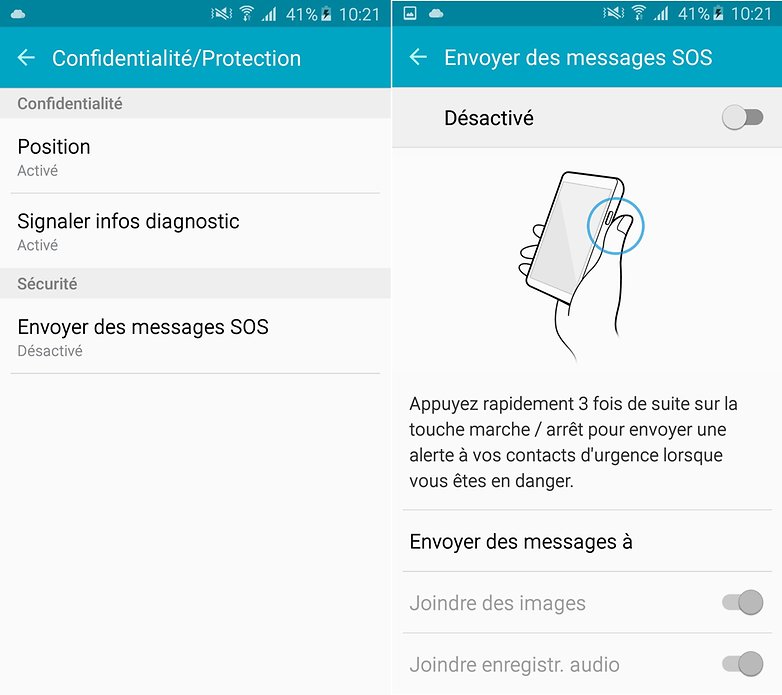
어려운 상황에서 사랑하는 사람에게 자신이 곤경에 처해 있음을 신속하게 경고할 수 있습니다.. © ANDROIDPIT
이 기능은 개인 정보 보호/보호 > SOS 메시지 보내기에서 찾을 수 있습니다. 이미지나 사운드를 전송하도록 기능을 구성할 수도 있습니다. 이 SOS 기능을 사용할 필요가 없기를 진심으로 바랍니다. 그러나 만일의 경우를 대비하여 이 기능을 사용하는 것은 흥미로운 일입니다.
장애인을 위한 손쉬운 사용
스마트폰 사용에 문제가 있습니까? 삼성은 장애가 있는 사용자를 생각하고 있으며 사용자 경험을 개선하는 데 도움이 되는 다양한 옵션을 제공하고 있습니다. 시각 장애, 청각 장애 또는 이동 장애가 있는 경우 설정에서 접근성 탭을 찾아 기기를 더 쉽게 사용할 수 있습니다.
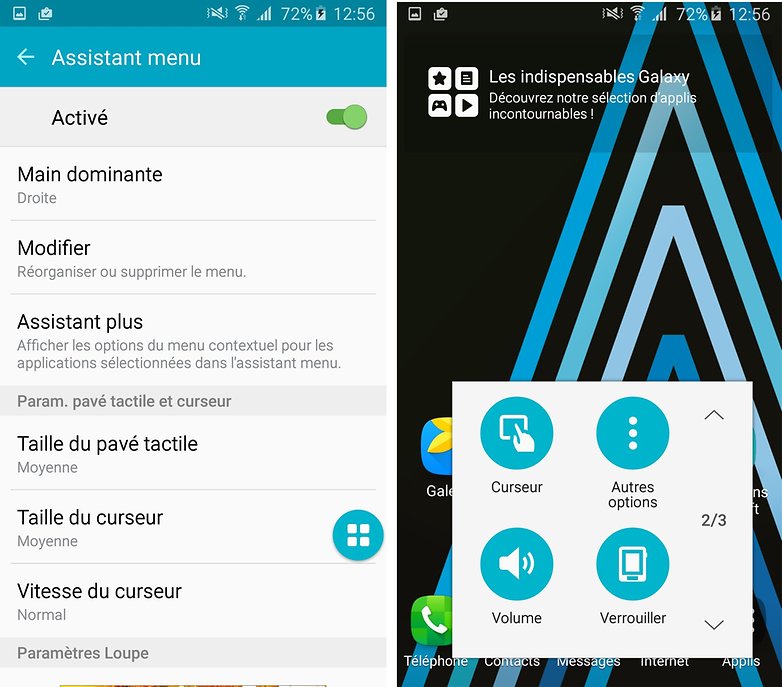
디스플레이에 마우스 커서를 놓을 수 있습니다. © 안드로이드핏
마법사 메뉴(손재주 및 상호 작용 메뉴에 있음)는 특히 흥미롭습니다. 활성화되면 내부에 4개의 흰색 사각형이 있는 작은 파란색 원이 표시됩니다. 이것을 누르면 컴퓨터에서처럼 빠른 명령(스크린샷, 키 잠금 등)과 마우스 커서 사용에 액세스할 수 있습니다.
맞춤형 울트라 에너지 절약 모드
현재의 모든 장치는 최소한 하나의 에너지 절약 모드를 제공하지만 대부분은 사용자에게 여러 옵션을 제공합니다. 울트라 모드는 상당히 하드코어합니다. WiFI를 통해서만 연결할 수 있지만 여전히 Bluetooth 및 GPS를 사용할 수 있습니다. 에너지를 최대한 절약하기 위해 디스플레이가 흑백 모드로 전환되어 스마트폰의 Super AMOLED 디스플레이와 완벽하게 일치합니다.
- 스마트폰 화면 설명: 디스플레이 유형, 해상도 등
이 모드에서 사용할 수 있는 옵션이 줄어듭니다. 홈 화면과 대부분의 애플리케이션에 대한 액세스가 사라집니다. 전화, 메시지, 브라우저, 계산기, 음성 녹음기, 시계 및 메모와 같이 몇 가지만 계속 사용할 수 있으며 항상 침입자에 저항하려고 합니다.
LED 알림 부재에 대한 대안
LED 알림은 매우 실용적입니다… 대부분의 Android 기기에서는 LED 불빛만 보고 전화나 메시지를 받았는지 알 수 있습니다. A5(2016)를 사용하면 그 사실을 잊을 수 있습니다. 이 스마트폰에는 이 유명한 LED 기능이 없습니다. 보류 중인 알림이 있는지 확인하려면 디스플레이를 켜야 합니까?
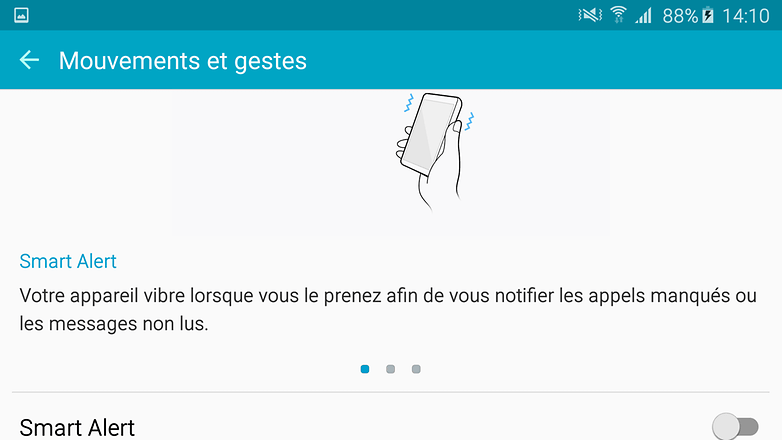
LED 알림은 없지만 진동 시스템은 허용 가능한 대안입니다. © 안드로이드핏
다소 특별한 진동 시스템을 선택할 수 있습니다. 메시지/부재중 전화가 있는 경우 스마트폰을 받을 때 스마트폰이 진동합니다. 손이 자유롭다면 유용합니다. 움직임 및 제스처 > 스마트 경고에서 이 시스템을 활성화할 수 있습니다. 이 동일한 메뉴에서 다른 움직임을 작업에 연결할 수 있다는 점에 유의하십시오. 디스플레이를 가리고 손 움직임으로 스크린샷을 찍어 사운드를 음소거합니다.
Flipboard 비활성화
이전 세대의 삼성 플래그십 장치인 S6 제품군에는 이미 Flipboard가 사전 설치되어 있었습니다. 삼성은 장기적으로 다른 프로젝트를 염두에 두고 있지만 현재로서는 간단한 스와이프로 직접 액세스할 수 있고 전체 디스플레이를 차지하는 응용 프로그램과 함께 Flipboard를 인상적으로 만드는 데 만족하고 있습니다.
이전 세대의 삼성 플래그십에는 이미 Flipboard가 사전 설치되어 있었습니다.
Samsung TouchWiz에는 Flipboard를 간단히 제거할 수 있는 전용 홈 화면 설정 바로 가기가 있으므로 사용자는 응용 프로그램을 비활성화할 수 있습니다.
분할 화면 활성화
이름에서 알 수 있듯이 이 모드를 사용하면 각각 응용 프로그램과 연결된 두 개의 매우 다른 창으로 디스플레이를 나눌 수 있습니다. 동영상 감상과 메모를 동시에 하는 등 두 가지 일을 동시에 하고 싶은 분들에게 편리합니다. 짐작할 수 있듯이 화면이 넓을수록 사용하기 쉽습니다. 저 같은 경우는 스마트폰으로 거의 사용하지 않는데 태블릿에서 사용하게 되어 기쁩니다.
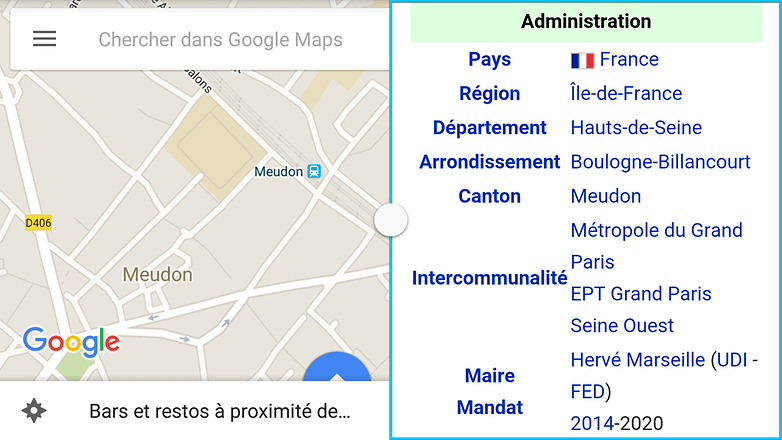
두 개의 창에 동시에 액세스합니다. © 안드로이드핏
멀티태스킹 버튼을 누른 상태에서 필요한 애플리케이션을 선택하기만 하면 됩니다. 모든 응용 프로그램이 이 시스템과 호환되는 것은 아닙니다. 참고로 Android N은 창 크기 조정 시스템을 제공할 계획이며, 이를 통해 이 기능을 모든 호환 기기에서 사용할 수 있습니다.
- Android 7.0 Nougat 업데이트: 스마트폰 및 태블릿에 대한 개요
이 스마트 폰의 강점을 만드는 다른 트릭을 알고 있습니까?
